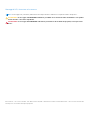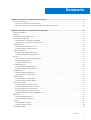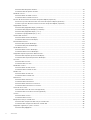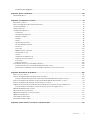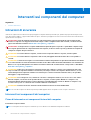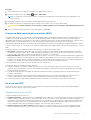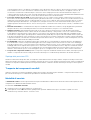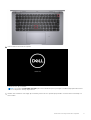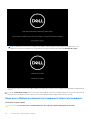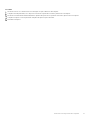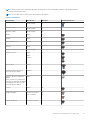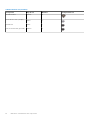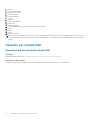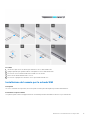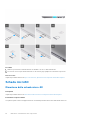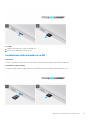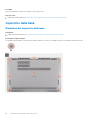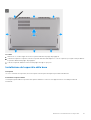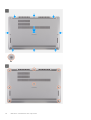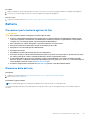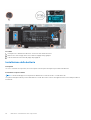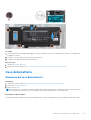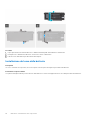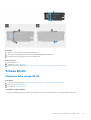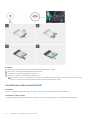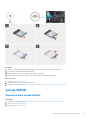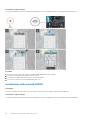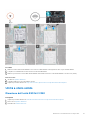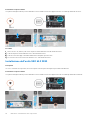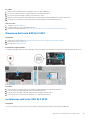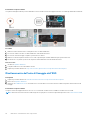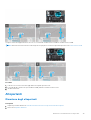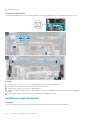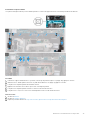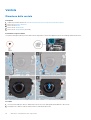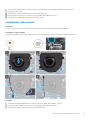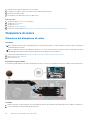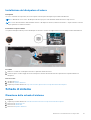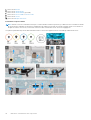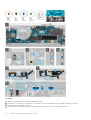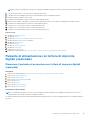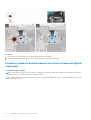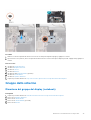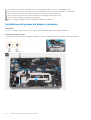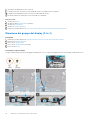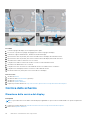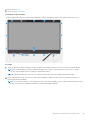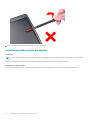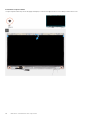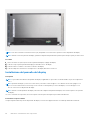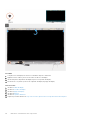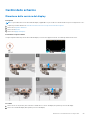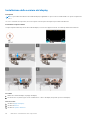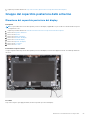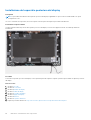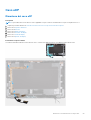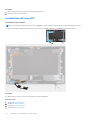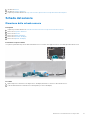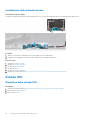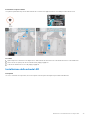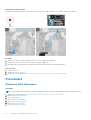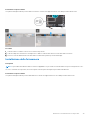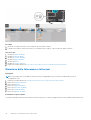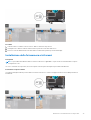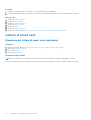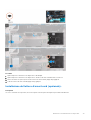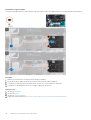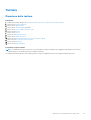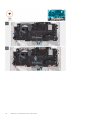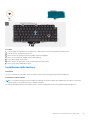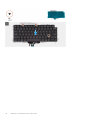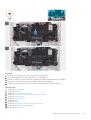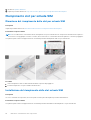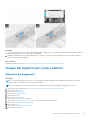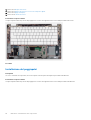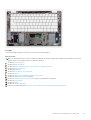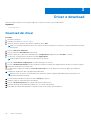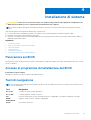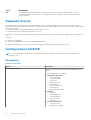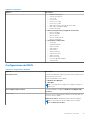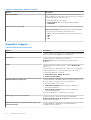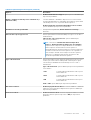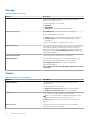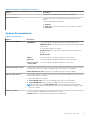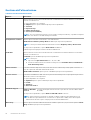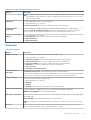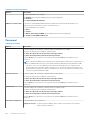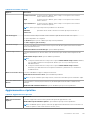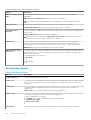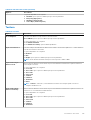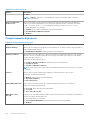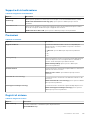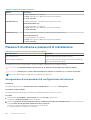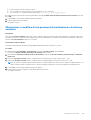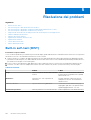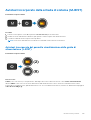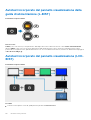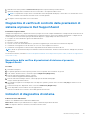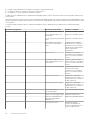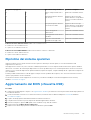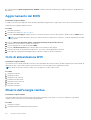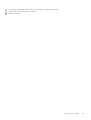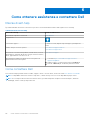Dell Latitude 5320 Manuale del proprietario
- Tipo
- Manuale del proprietario

Latitude 5320
Manuale di servizio
Modello normativo: P138G/P139G
Tipo normativo: P138G001/P139G001
January 2021
Rev. A00

Messaggi di N.B., Attenzione e Avvertenza
N.B.: un messaggio N.B. (Nota Bene) indica informazioni importanti che contribuiscono a migliorare l'utilizzo del prodotto.
ATTENZIONE: un messaggio di ATTENZIONE evidenzia la possibilità che si verifichi un danno all'hardware o una perdita
di dati ed indica come evitare il problema.
AVVERTENZA: un messaggio di AVVERTENZA evidenzia un potenziale rischio di danni alla proprietà, lesioni personali o
morte.
© 2021 Dell Inc. o sue società controllate. Tutti i diritti riservati. Dell, EMC e altri marchi sono marchi commerciali di Dell Inc. o di sue società controllate. Altri
marchi possono essere marchi dei rispettivi proprietari.

Capitolo 1: Interventi sui componenti del computer............................................................................6
Istruzioni di sicurezza............................................................................................................................................................ 6
Interventi sui componenti del computer....................................................................................................................... 6
Dopo aver effettuato interventi sui componenti interni del computer....................................................................10
Capitolo 2: Rimozione e installazione dei componenti........................................................................12
Strumenti consigliati.............................................................................................................................................................12
Elenco viti.............................................................................................................................................................................. 12
Componenti principali del sistema......................................................................................................................................15
Cassetto per scheda SIM....................................................................................................................................................16
Rimozione del vassoio della scheda SIM..................................................................................................................... 16
Installazione del vassoio per la scheda SIM.................................................................................................................17
Scheda microSD...................................................................................................................................................................18
Rimozione della scheda micro-SD................................................................................................................................18
Installazione della scheda micro-SD.............................................................................................................................19
Coperchio della base........................................................................................................................................................... 20
Rimozione del coperchio della base.............................................................................................................................20
Installazione del coperchio della base...........................................................................................................................21
Batteria................................................................................................................................................................................. 23
Precauzioni per le batterie agli ioni di litio................................................................................................................... 23
Rimozione della batteria................................................................................................................................................23
Installazione della batteria.............................................................................................................................................24
Cavo della batteria...............................................................................................................................................................25
Rimozione del cavo della batteria................................................................................................................................ 25
Installazione del cavo della batteria............................................................................................................................. 26
Scheda WLAN......................................................................................................................................................................27
Rimozione della scheda WLAN.....................................................................................................................................27
Installazione della scheda WLAN................................................................................................................................. 28
scheda WWAN.....................................................................................................................................................................29
Rimozione della scheda WWAN...................................................................................................................................29
Installazione della scheda WWAN................................................................................................................................30
Unità a stato solido...............................................................................................................................................................31
Rimozione dell'unità SSD M.2 2280.............................................................................................................................31
Installazione dell'unità SSD M.2 2280......................................................................................................................... 32
Rimozione dell'unità SSD M.2 2230............................................................................................................................ 33
Installazione dell'unità SSD M.2 2230......................................................................................................................... 33
Ricollocamento dell'asta di fissaggio dell'SSD............................................................................................................34
Altoparlanti........................................................................................................................................................................... 35
Rimozione degli altoparlanti..........................................................................................................................................35
Installazione degli altoparlanti.......................................................................................................................................36
Ventola..................................................................................................................................................................................38
Rimozione della ventola.................................................................................................................................................38
Installazione della ventola............................................................................................................................................. 39
Dissipatore di calore............................................................................................................................................................ 40
Sommario
Sommario 3

Rimozione del dissipatore di calore..............................................................................................................................40
Installazione del dissipatore di calore........................................................................................................................... 41
Scheda di sistema.................................................................................................................................................................41
Rimozione della scheda di sistema............................................................................................................................... 41
Installazione della scheda di sistema........................................................................................................................... 43
Pulsante di alimentazione con lettore di impronte digitali (opzionale)..........................................................................45
Rimuovere il pulsante di accensione con lettore di impronte digitali (opzionale).................................................. 45
Installare il pulsante di alimentazione con lettore di impronte digitali (opzionale)................................................. 46
Gruppo dello schermo......................................................................................................................................................... 47
Rimozione del gruppo del display (notebook)............................................................................................................ 47
Installazione del gruppo del display (notebook).........................................................................................................50
Rimozione del gruppo del display (2-in-1)...................................................................................................................52
Installazione il gruppo del display (2-in-1)...................................................................................................................54
Cornice dello schermo........................................................................................................................................................ 56
Rimozione della cornice del display............................................................................................................................. 56
Installazione della cornice del display.......................................................................................................................... 58
Pannello dello schermo....................................................................................................................................................... 59
Rimozione del pannello del display...............................................................................................................................59
Installazione del pannello del display............................................................................................................................62
Cardini dello schermo..........................................................................................................................................................65
Rimozione delle cerniere del display............................................................................................................................65
Installazione delle cerniere del display.........................................................................................................................66
Gruppo del coperchio posteriore dello schermo..............................................................................................................67
Rimozione del coperchio posteriore del display......................................................................................................... 67
Installazione del coperchio posteriore del display...................................................................................................... 68
Cavo eDP..............................................................................................................................................................................69
Rimozione del cavo eDP............................................................................................................................................... 69
Installazione del cavo eDP............................................................................................................................................ 70
Scheda del sensore.............................................................................................................................................................. 71
Rimozione della scheda sensore................................................................................................................................... 71
Installazione della scheda sensore............................................................................................................................... 72
Scheda LED..........................................................................................................................................................................72
Rimozione della scheda LED.........................................................................................................................................72
Installazione della scheda LED......................................................................................................................................73
Fotocamera.......................................................................................................................................................................... 74
Rimozione della fotocamera......................................................................................................................................... 74
Installazione della fotocamera...................................................................................................................................... 75
Rimozione della fotocamera a infrarossi..................................................................................................................... 76
Installazione della fotocamera a infrarossi...................................................................................................................77
Lettore di smart card.......................................................................................................................................................... 78
Rimozione del lettore di smart card (opzionale)........................................................................................................ 78
Installazione del lettore di smart card (opzionale).....................................................................................................79
Tastiera..................................................................................................................................................................................81
Rimozione della tastiera.................................................................................................................................................81
Installazione della tastiera............................................................................................................................................. 83
Riempimento slot per schede SIM.................................................................................................................................... 86
Rimozione del riempimento dello slot per schede SIM............................................................................................. 86
Installazione del riempimento dello slot scheda SIM................................................................................................. 86
Gruppo del supporto per i polsi e tastiera.........................................................................................................................87
Rimozione del poggiapolsi.............................................................................................................................................87
4
Sommario

Installazione del poggiapolsi..........................................................................................................................................88
Capitolo 3: Driver e download.........................................................................................................90
Download dei driver.............................................................................................................................................................90
Capitolo 4: Installazione di sistema..................................................................................................91
Panoramica sul BIOS............................................................................................................................................................91
Accesso al programma di installazione del BIOS.............................................................................................................. 91
Tasti di navigazione..............................................................................................................................................................91
Sequenza di avvio................................................................................................................................................................92
Configurazione del BIOS.....................................................................................................................................................92
Panoramica.....................................................................................................................................................................92
Configurazione del BIOS...............................................................................................................................................93
Dispositivi integrati........................................................................................................................................................ 94
Storage........................................................................................................................................................................... 96
Display.............................................................................................................................................................................96
Opzioni di connessione..................................................................................................................................................97
Gestione dell'alimentazione.......................................................................................................................................... 98
Sicurezza........................................................................................................................................................................ 99
Password.......................................................................................................................................................................100
Aggiornamento e ripristino...........................................................................................................................................101
Gestione dei sistemi.....................................................................................................................................................102
Tastiera..........................................................................................................................................................................103
Comportamento di preavvio.......................................................................................................................................104
Supporto di virtualizzazione........................................................................................................................................105
Prestazioni.................................................................................................................................................................... 105
Registri di sistema........................................................................................................................................................105
Password di sistema e password di installazione...........................................................................................................106
Assegnazione di una password di configurazione del sistema............................................................................... 106
Eliminazione o modifica di una password di installazione e di sistema esistente..................................................107
Capitolo 5: Risoluzione dei problemi.............................................................................................. 108
Built-in self-test (BIST).....................................................................................................................................................108
Autotest incorporato della scheda di sistema (M-BIST).............................................................................................. 109
Autotest incorporato del pannello visualizzazione della guida di alimentazione (L-BIST)...................................109
Autotest incorporato del pannello visualizzazione della guida di alimentazione (L-BIST)......................................... 110
Autotest incorporato del pannello visualizzazione (LCD-BIST)....................................................................................110
Diagnostica di verifica di controllo delle prestazioni di sistema al preavvio Dell SupportAssist.................................111
Esecuzione della verifica di prestazioni di sistema al preavvio SupportAssist....................................................... 111
Indicatori di diagnostica di sistema.................................................................................................................................... 111
Ripristino del sistema operativo........................................................................................................................................ 113
Aggiornamento del BIOS (chiavetta USB)...................................................................................................................... 113
Aggiornamento del BIOS....................................................................................................................................................114
Ciclo di alimentazione WiFi................................................................................................................................................ 114
Rilascio dell'energia residua................................................................................................................................................114
Capitolo 6: Come ottenere assistenza e contattare Dell................................................................... 116
Sommario
5

Interventi sui componenti del computer
Argomenti:
• Istruzioni di sicurezza
Istruzioni di sicurezza
Utilizzare le seguenti istruzioni di sicurezza per proteggere il computer da danni potenziali e per garantire la propria sicurezza personale.
Salvo diversamente indicato, ogni procedura inclusa in questo documento presuppone che siano state lette le informazioni sulla sicurezza
spedite assieme al computer.
AVVERTENZA: Prima di effettuare interventi sui componenti interni, leggere le informazioni sulla sicurezza fornite
assieme al computer. Per maggiori informazioni sulle procedure consigliate relative alla sicurezza, consultare la home
page Conformità alle normative su www.dell.com/regulatory_compliance.
AVVERTENZA: Scollegare tutte le sorgenti di alimentazione prima di aprire il coperchio o i pannelli del computer. Dopo
aver eseguito gli interventi sui componenti interni del computer, ricollocare tutti i coperchi, i pannelli e le viti prima di
collegare il computer alla presa elettrica.
ATTENZIONE: Per evitare danni al computer, assicurarsi che la superficie di lavoro sia piana, asciutta e pulita.
ATTENZIONE: Per evitare danni ai componenti e alle schede, maneggiarli dai bordi ed evitare di toccare i piedini e i
contatti.
ATTENZIONE: L'utente dovrà eseguire solo interventi di risoluzione dei problemi e le riparazioni nella misura autorizzata
e secondo le direttive ricevute dal team dell'assistenza tecnica Dell. I danni dovuti alla manutenzione non autorizzata da
Dell non sono coperti dalla garanzia. Consultare le istruzioni relative alla sicurezza fornite con il prodotto o all'indirizzo
www.dell.com/regulatory_compliance.
ATTENZIONE: Prima di toccare qualsiasi componente interno del computer, scaricare a terra l'elettricità statica del
corpo toccando una superficie metallica non verniciata, ad esempio sul retro del computer. Durante il lavoro, toccare
a intervalli regolari una superficie metallica non verniciata per scaricare l'eventuale elettricità statica, che potrebbe
danneggiare i componenti interni.
ATTENZIONE: Per scollegare un cavo, afferrare il connettore o la linguetta di rilascio, non il cavo stesso. Per evitare
danni al computer, assicurarsi che la superficie di lavoro sia piana, asciutta e pulita. Quando si scollegano i cavi,
mantenerli allineati uniformemente per evitare di piegare eventuali piedini dei connettori. Quando si collegano i cavi,
accertarsi che le porte e i connettori siano orientati e allineati correttamente.
ATTENZIONE: Premere ed estrarre eventuali schede installate nel lettore di schede multimediali.
N.B.: Il colore del computer e di alcuni componenti potrebbe apparire diverso da quello mostrato in questo documento.
Interventi sui componenti del computer
Prima di intervenire sui componenti interni del computer
Informazioni su questa attività
N.B.: Le immagini contenute in questo documento possono differire a seconda della configurazione ordinata.
1
6 Interventi sui componenti del computer

Procedura
1. Salvare e chiudere tutti i file aperti e uscire da tutte le applicazioni in esecuzione.
2. Arrestare il computer. Fare clic su Start > Power > Shut down.
N.B.: Se si utilizza un sistema operativo diverso, consultare la documentazione relativa alle istruzioni sullo spegnimento del
sistema operativo.
3. Scollegare il computer e tutte le periferiche collegate dalle rispettive prese elettriche.
4. Scollegare tutti i dispositivi e le periferiche di rete collegati, come tastiera, mouse e monitor, dal computer.
ATTENZIONE: Per disconnettere un cavo di rete, scollegare prima il cavo dal computer, quindi dal dispositivo di rete.
5. Rimuovere qualsiasi scheda flash e disco ottico dal computer, se applicabile.
Protezione dalle scariche elettrostatiche (ESD)
Le scariche elettrostatiche sono una delle preoccupazioni principali quando si maneggiano componenti elettronici, in particolare se molto
sensibili, come le schede di espansione, i processori, i moduli di memoria DIMM e le schede di sistema. Persino la minima scarica può
danneggiare i circuiti anche in modo imprevisto, ad esempio con problemi intermittenti o una minore durata del prodotto. Mentre il settore
spinge per ridurre i requisiti di alimentazione a fronte di una maggiore densità, la protezione ESD interessa sempre di più.
A causa della maggiore densità dei semiconduttori utilizzati negli ultimi prodotti Dell, ora la sensibilità ai possibili danni da elettricità statica
è superiore rispetto al passato. Per questo motivo, alcuni metodi precedentemente approvati per la gestione dei componenti non sono più
validi.
Due tipi di protezione contro i danni da scariche elettrostatiche sono i guasti gravi e intermittenti.
● Guasti gravi: rappresentano circa il 20% degli errori da ESD. Il danno provoca una perdita di funzionalità del dispositivo immediata
e completa. Un esempio di guasto grave è quello di una memoria DIMM che, dopo una scossa elettrostatica, genera un sintomo "No
POST/No Video" emettendo un segnale acustico di memoria mancante o non funzionante.
● Guasti intermittenti: rappresentano circa l'80% degli errori da ESD. L'elevato tasso di errori intermittenti indica che la maggior parte
dei danni che si verificano non è immediatamente riconoscibile. Il modulo DIMM riceve una scossa elettrostatica, ma il tracciato è solo
indebolito e non produce sintomi osservabili nell'immediato. La traccia indebolita può impiegare settimane o mesi prima di manifestare
problemi e nel frattempo può compromettere l'integrità della memoria, errori di memoria intermittenti, ecc.
Il danno più difficile da riconoscere e risolvere i problemi è l'errore intermittente.
Per prevenire danni ESD, eseguire le seguenti operazioni:
● Utilizzare un cinturino ESD cablato completo di messa a terra. L'uso di cinturini antistatici wireless non è ammesso, poiché non
forniscono protezione adeguata. Toccare lo chassis prima di maneggiarne i componenti non garantisce un'adeguata protezione alle
parti più sensibili ai danni da ESD.
● Tutti questi componenti vanno maneggiati in un'area priva di elettricità statica. Se possibile, utilizzare rivestimenti antistatici da
pavimento e da scrivania.
● Quando si estrae dalla confezione un componente sensibile all'elettricità statica, non rimuoverlo dall'involucro antistatico fino al
momento dell'installazione. Prima di aprire la confezione antistatica, scaricare l'elettricità statica dal proprio corpo.
● Prima di trasportare un componente sensibile all'elettricità statica, riporlo in un contenitore o una confezione antistatica.
Kit di servizio ESD
Il kit di servizio non monitorato è quello utilizzato più comunemente. Ogni kit di servizio include tre componenti principali: tappetino
antistatico, cinturino da polso e cavo per l'associazione.
Componenti del kit di servizio ESD
I componenti del kit di servizio ESD sono:
● Tappetino antistatico: il tappetino antistatico è disperdente ed è possibile riporvi i componenti durante le operazioni di manutenzione.
Quando si utilizza un tappetino antistatico, il cinturino da polso deve essere stretto e il cavo di associazione collegato al tappetino e a
un qualsiasi componente bare metal del sistema al quale si lavora. Dopodiché, è possibile rimuovere i componenti per la manutenzione
dal sacchetto di protezione ESD e posizionarli direttamente sul tappetino. Gli elementi sensibili alle scariche elettrostatiche possono
essere maneggiati e riposti in tutta sicurezza sul tappetino ESD, nel sistema o dentro una borsa.
● Cinturino da polso e cavo di associazione: il cinturino da polso e il cavo di associazione possono essere collegati direttamente
al polso e all'hardware bare metal se non è necessario il tappetino ESD oppure al tappetino antistatico per proteggere l'hardware
Interventi sui componenti del computer
7

momentaneamente riposto sul tappetino. Il collegamento fisico del cinturino da polso e del cavo di associazione fra l'utente, il tappetino
ESD e l'hardware è noto come "associazione". Utilizzare i kit di servizio solo con un cinturino da polso, un tappetino e un cavo di
associazione. Non utilizzare mai cinturini da polso senza cavi. Tenere sempre presente che i fili interni del cinturino da polso sono
soggetti a danni da normale usura e vanno controllati regolarmente con l'apposito tester per evitare accidentali danni all'hardware ESD.
Si consiglia di testare il cinturino da polso e il cavo di associazione almeno una volta alla settimana.
● Tester per cinturino da polso ESD: i fili interni del cinturino ESD sono soggetti a usura. Quando si utilizza un kit non monitorato, è
buona norma testare regolarmente il cinturino prima di ogni chiamata di servizio e, comunque, almeno una volta alla settimana. Il modo
migliore per testare il cinturino da polso è utilizzare l'apposito tester. Se non si dispone di un tester per il cinturino da polso, rivolgersi
alla sede regionale per richiederne uno. Per eseguire il test, collegare al tester il cavo di associazione del cinturino legato al polso e
spingere il pulsante di esecuzione del test. Se il test ha esito positivo, si accende un LED verde; nel caso contrario, si accender un LED
rosso.
● Elementi di isolamento: è fondamentale che i dispositivi sensibili alle scariche elettrostatiche, come gli alloggiamenti in plastica del
dissipatore di calore, siano lontani dalle parti interne con funzione di isolamento, che spesso sono altamente cariche.
● Ambiente operativo: prima di implementare il kit di servizio ESD, valutare la situazione presso la sede del cliente. Ad esempio,
distribuire il kit in un ambiente server è diverso dal farlo in un ambiente desktop o di un portatile. I server sono solitamente installati
in rack all'interno di un data center, mentre i desktop o i portatili si trovano in genere sulle scrivanie degli uffici. Prediligere sempre
un'area di lavoro ampia e piatta, priva di ingombri e sufficientemente grande da potervi riporre il kit ESD lasciando ulteriore spazio per
il tipo di sistema da riparare. Inoltre, l'area di lavoro deve essere tale da non consentire scariche elettrostatiche. Prima di maneggiare i
componenti hardware, controllare che i materiali isolanti presenti nell'area di lavoro, come il polistirolo e altri materiali plastici, si trovino
sempre ad almeno 30 cm di distanza dalle parti sensibili.
● Packaging ESD: i dispositivi sensibili alle scariche elettrostatiche devono essere imballati con materiale antistatico, preferibilmente
borse antistatiche. Tuttavia, il componente danneggiato deve essere sempre restituito nella stessa borsa e nello stesso imballaggio
ESD del componente nuovo. La borsa ESD deve essere ripiegata e richiusa con nastro avvolto; utilizzare inoltre lo stesso materiale di
imballaggio della scatola originale del componente nuovo. Al momento di rimuoverli dalla confezione, i dispositivi sensibili alle scariche
elettrostatiche devono essere riposti solo su superfici di lavoro protette dalle scariche ESD e mai sopra la borsa, che è protetta solo
all'interno. Questi elementi possono essere maneggiati e riposti solo sul tappetino ESD, nel sistema o dentro una borsa antistatica.
● Trasporto dei componenti sensibili: quando si trasportano componenti sensibili alle scariche elettrostatiche, ad esempio le parti di
ricambio o componenti da restituire a Dell, per la sicurezza del trasporto è fondamentale riporli all'interno di sacchetti antistatici.
Riepilogo della protezione ESD
Durante la manutenzione dei prodotti Dell, si consiglia che i tecnici dell'assistenza sul campo utilizzino sempre la normale protezione ESD
cablata con cinturino per la messa a terra e il tappetino antistatico protettivo. Inoltre, durante la manutenzione per i tecnici è fondamentale
mantenere i componenti sensibili separati da tutte le parti dell'isolamento e utilizzare sacchetti antistatici per il trasporto dei componenti
sensibili.
Trasporto dei componenti sensibili
Quando si trasportano componenti sensibili alle scariche elettrostatiche, ad esempio le parti di ricambio o componenti da restituire a Dell,
per la sicurezza del trasporto è fondamentale riporli all'interno di sacchetti antistatici.
Modalità di servizio
La Modalità di servizio consente agli utenti di interrompere immediatamente l'alimentazione dal sistema ed effettuare riparazioni senza
scollegare il cavo della batteria dalla scheda di sistema.
Per accedere alla Modalità di servizio:
1. Spegnere il sistema e scollegare l'adattatore CA dal sistema.
2. Tenere premuto il tasto <B> sulla tastiera, quindi premere il pulsante di alimentazione per 3 secondi fino a quando non viene
visualizzato il logo Dell sullo schermo. Il sistema si avvia.
8
Interventi sui componenti del computer

3. Viene visualizzata la schermata seguente.
Premere un tasto per continuare.
N.B.:
La procedura della Modalità di servizio ignora automaticamente questo passaggio se l'etichetta di proprietà del sistema
non è configurata in anticipo dal produttore.
4. Quando viene visualizzato il messaggio per continuare, premere un tasto qualsiasi per procedere. Il sistema emette tre brevi bip e si
arresta subito.
Interventi sui componenti del computer
9

N.B.: Se l'adattatore CA non è stato scollegato, sullo schermo viene visualizzato un messaggio che richiede di rimuovere
l'adattatore CA. Rimuovere l'adattatore CA e premere un tasto per continuare la procedura della Modalità di servizio.
Una volta che il sistema si arresta, è possibile eseguire le procedure di sostituzione senza scollegare il cavo della batteria dalla scheda di
sistema.
5. Per uscire da Modalità di servizio dopo aver terminato le procedure di sostituzione, collegare l'adattatore CA e premere il pulsante di
alimentazione per accendere il sistema. Il sistema ritorna automaticamente alla modalità di funzionamento normale.
Dopo aver effettuato interventi sui componenti interni del computer
Informazioni su questa attività
ATTENZIONE: Lasciare viti sparse o allentate all'interno del computer potrebbe danneggiarlo gravemente.
10 Interventi sui componenti del computer

Procedura
1. Ricollocare tutte le viti e accertarsi che non rimangano viti sparse all'interno del computer.
2. Collegare eventuali periferiche, cavi o dispositivi esterni rimossi prima di aver iniziato gli interventi sul computer.
3. Ricollocare eventuali schede multimediali, dischi e qualsiasi altra parte rimossa prima di aver iniziato gli interventi sul computer.
4. Collegare il computer e tutte le periferiche collegate alle rispettive prese elettriche.
5. Accendere il computer.
Interventi sui componenti del computer 11

Rimozione e installazione dei componenti
N.B.: Le immagini contenute in questo documento possono differire a seconda della configurazione ordinata.
Argomenti:
• Strumenti consigliati
• Elenco viti
• Componenti principali del sistema
• Cassetto per scheda SIM
• Scheda microSD
• Coperchio della base
• Batteria
• Cavo della batteria
• Scheda WLAN
• scheda WWAN
• Unità a stato solido
• Altoparlanti
• Ventola
• Dissipatore di calore
• Scheda di sistema
• Pulsante di alimentazione con lettore di impronte digitali (opzionale)
• Gruppo dello schermo
• Cornice dello schermo
• Pannello dello schermo
• Cardini dello schermo
• Gruppo del coperchio posteriore dello schermo
• Cavo eDP
• Scheda del sensore
• Scheda LED
• Fotocamera
• Lettore di smart card
• Tastiera
• Riempimento slot per schede SIM
• Gruppo del supporto per i polsi e tastiera
Strumenti consigliati
Le procedure in questo documento potrebbero richiedere i seguenti strumenti:
● Cacciavite Philips a croce n. 0
● Graffietto in plastica
N.B.: Il cacciavite n. 0 è adatto alle viti 0-1, mentre il n. 1 è adatto alle viti 2-4.
Elenco viti
N.B.:
Durante la rimozione delle viti da un componente, si consiglia di prendere nota del tipo e del numero di viti, per poi posizionarle in
una scatola apposita. Ciò assicura che vengano usati numeri e tipi di viti corretti una volta sostituito il componente.
2
12 Rimozione e installazione dei componenti

N.B.: Alcuni computer hanno superfici magnetiche. Assicurarsi che le viti non rimangano attaccate a tali superfici durante la
sostituzione di un componente.
N.B.: Il colore della vite può variare in base alla configurazione ordinata.
Tabella 1. Elenco viti
Componente Tipo di vite Quantità Immagine della vite
Coperchio della base
Viti di fissaggio 8
Batteria a 3 celle
Viti di fissaggio 4
Batteria a 4 celle
Viti di fissaggio
4
WLAN M2x3 1
WWAN M2x3 1
Staffa dell'unità SSD M2x2.5 2
Ventola M2x3 2
Dissipatore di calore (solo UMA) Viti di fissaggio 4
Scheda di sistema M2x3
M2x4
M2x2.5
2
1
2
Staffa Type-C M2x5 3
Pulsante di alimentazione con
lettore di impronte digitali
M2x2.5 1
Supporto del lettore di impronte
digitali
Nota: i sistemi con configurazione
senza lettore delle impronte digitali
non dispongono di una staffa del
lettore di impronte digitali.
M2x4 1
Tastiera
M2x2 19
Gruppo del display
Notebook - M2.5x4
2-in-1 - M2.5x4
4
4
Pannello del display
Notebook - M2x2.5 2
Rimozione e installazione dei componenti 13

Tabella 1. Elenco viti (continua)
Componente Tipo di vite Quantità Immagine della vite
Viti delle cerniere
M2.5x3 6
Staffa del cavo eDP (o display)
M2x4 1
Scheda LED M2x3 1
Lettore di smart card (opzionale) M2x2.5 2
14 Rimozione e installazione dei componenti

Componenti principali del sistema
1. Coperchio della base
Rimozione e installazione dei componenti
15

2. Batteria
3. Piastra termica dell'SSD
4. Scheda SSD M.2 2280
5. Scheda di sistema
6. Staffa della tastiera
7. Tastiera
8. Altoparlanti
9. Gruppo del poggiapolsi
10. Scheda LED
11. Pannello del display
12. Pulsante di alimentazione con lettore di impronte digitali (opzionale)
13. WLAN
14. WWAN
15. Ventola
16. Dissipatore di calore
N.B.: Dell fornisce un elenco di componenti e i relativi numeri parte della configurazione del sistema originale acquistata. Queste parti
sono disponibili in base alle coperture di garanzia acquistate dal cliente. Contattare il proprio responsabile vendite Dell per le opzioni di
acquisto.
Cassetto per scheda SIM
Rimozione del vassoio della scheda SIM
Prerequisiti
Seguire le procedure descritte in Prima di effettuare interventi sui componenti interni del computer.
Informazioni su questa attività
La seguente figura fornisce una rappresentazione visiva della procedura di rimozione del vassoio per schede SIM.
16
Rimozione e installazione dei componenti

Procedura
1. Inserire uno spillo nel foro di sblocco per sbloccare il vassoio della scheda SIM.
2. Spingere il piedino per sganciare il blocco ed espellere il vassoio della scheda SIM.
3. Far scorrere il vassoio della scheda SIM fuori dallo slot sul sistema.
4. Rimuovere la scheda SIM dal relativo vassoio.
5. Far scorrere e spingere nuovamente il vassoio per scheda SIM nello slot.
Installazione del vassoio per la scheda SIM
Prerequisiti
Se si sta sostituendo un componente, rimuovere quello esistente prima di eseguire la procedura di installazione.
Informazioni su questa attività
La seguente figura fornisce una rappresentazione visiva della procedura di installazione del vassoio per schede SIM.
Rimozione e installazione dei componenti
17

Procedura
1. Allineare e posizionare la scheda SIM nello slot dedicato sul vassoio della scheda SIM.
2. Far scorrere il vassoio per scheda SIM nello slot nel sistema [6] e spingere fino a bloccarlo in posizione.
Fasi successive
Seguire le procedure descritte in Dopo aver effettuato gli interventi sui componenti interni del computer.
Scheda microSD
Rimozione della scheda micro-SD
Prerequisiti
Seguire le procedure descritte in Prima di effettuare interventi sui componenti interni del computer.
Informazioni su questa attività
La seguente figura fornisce una rappresentazione visiva della procedura di rimozione della scheda micro-DD.
18
Rimozione e installazione dei componenti

Procedura
1. Spingere la scheda micro-SD per estrarla dallo slot.
2. Rimuovere la scheda micro-SD dal sistema.
Installazione della scheda micro-SD
Prerequisiti
Se si sta sostituendo un componente, rimuovere il quello esistente prima di eseguire la procedura di installazione.
Informazioni su questa attività
La seguente figura fornisce una rappresentazione visiva della procedura di installazione della scheda micro-SD.
Rimozione e installazione dei componenti
19

Procedura
Inserire la scheda micro SD nello slot finché non scatta in posizione.
Fasi successive
1. Seguire le procedure descritte in Dopo aver effettuato gli interventi sui componenti interni del computer.
Coperchio della base
Rimozione del coperchio della base
Prerequisiti
1. Seguire le procedure descritte in Prima di effettuare interventi sui componenti interni del computer.
Informazioni su questa attività
Le immagini seguenti indicano la posizione del coperchio della base e forniscono una rappresentazione visiva della procedura di rimozione.
20 Rimozione e installazione dei componenti
La pagina si sta caricando...
La pagina si sta caricando...
La pagina si sta caricando...
La pagina si sta caricando...
La pagina si sta caricando...
La pagina si sta caricando...
La pagina si sta caricando...
La pagina si sta caricando...
La pagina si sta caricando...
La pagina si sta caricando...
La pagina si sta caricando...
La pagina si sta caricando...
La pagina si sta caricando...
La pagina si sta caricando...
La pagina si sta caricando...
La pagina si sta caricando...
La pagina si sta caricando...
La pagina si sta caricando...
La pagina si sta caricando...
La pagina si sta caricando...
La pagina si sta caricando...
La pagina si sta caricando...
La pagina si sta caricando...
La pagina si sta caricando...
La pagina si sta caricando...
La pagina si sta caricando...
La pagina si sta caricando...
La pagina si sta caricando...
La pagina si sta caricando...
La pagina si sta caricando...
La pagina si sta caricando...
La pagina si sta caricando...
La pagina si sta caricando...
La pagina si sta caricando...
La pagina si sta caricando...
La pagina si sta caricando...
La pagina si sta caricando...
La pagina si sta caricando...
La pagina si sta caricando...
La pagina si sta caricando...
La pagina si sta caricando...
La pagina si sta caricando...
La pagina si sta caricando...
La pagina si sta caricando...
La pagina si sta caricando...
La pagina si sta caricando...
La pagina si sta caricando...
La pagina si sta caricando...
La pagina si sta caricando...
La pagina si sta caricando...
La pagina si sta caricando...
La pagina si sta caricando...
La pagina si sta caricando...
La pagina si sta caricando...
La pagina si sta caricando...
La pagina si sta caricando...
La pagina si sta caricando...
La pagina si sta caricando...
La pagina si sta caricando...
La pagina si sta caricando...
La pagina si sta caricando...
La pagina si sta caricando...
La pagina si sta caricando...
La pagina si sta caricando...
La pagina si sta caricando...
La pagina si sta caricando...
La pagina si sta caricando...
La pagina si sta caricando...
La pagina si sta caricando...
La pagina si sta caricando...
La pagina si sta caricando...
La pagina si sta caricando...
La pagina si sta caricando...
La pagina si sta caricando...
La pagina si sta caricando...
La pagina si sta caricando...
La pagina si sta caricando...
La pagina si sta caricando...
La pagina si sta caricando...
La pagina si sta caricando...
La pagina si sta caricando...
La pagina si sta caricando...
La pagina si sta caricando...
La pagina si sta caricando...
La pagina si sta caricando...
La pagina si sta caricando...
La pagina si sta caricando...
La pagina si sta caricando...
La pagina si sta caricando...
La pagina si sta caricando...
La pagina si sta caricando...
La pagina si sta caricando...
La pagina si sta caricando...
La pagina si sta caricando...
La pagina si sta caricando...
La pagina si sta caricando...
-
 1
1
-
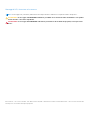 2
2
-
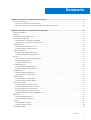 3
3
-
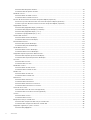 4
4
-
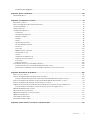 5
5
-
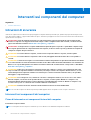 6
6
-
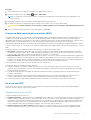 7
7
-
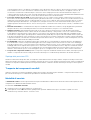 8
8
-
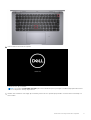 9
9
-
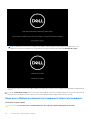 10
10
-
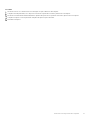 11
11
-
 12
12
-
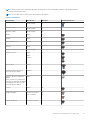 13
13
-
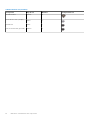 14
14
-
 15
15
-
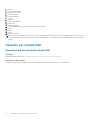 16
16
-
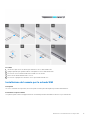 17
17
-
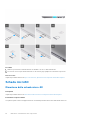 18
18
-
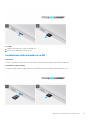 19
19
-
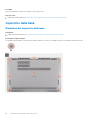 20
20
-
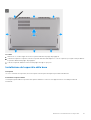 21
21
-
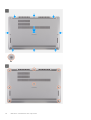 22
22
-
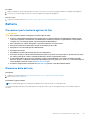 23
23
-
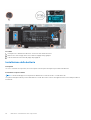 24
24
-
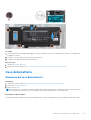 25
25
-
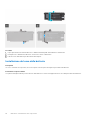 26
26
-
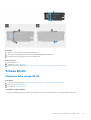 27
27
-
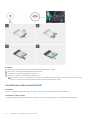 28
28
-
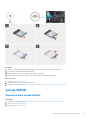 29
29
-
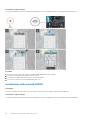 30
30
-
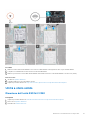 31
31
-
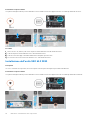 32
32
-
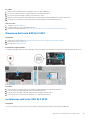 33
33
-
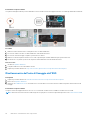 34
34
-
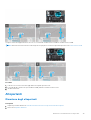 35
35
-
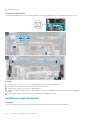 36
36
-
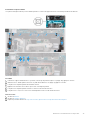 37
37
-
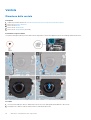 38
38
-
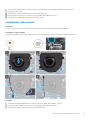 39
39
-
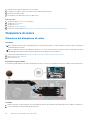 40
40
-
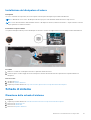 41
41
-
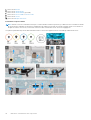 42
42
-
 43
43
-
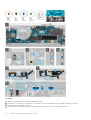 44
44
-
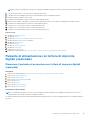 45
45
-
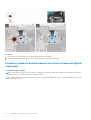 46
46
-
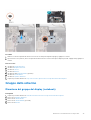 47
47
-
 48
48
-
 49
49
-
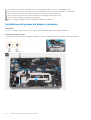 50
50
-
 51
51
-
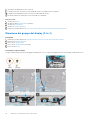 52
52
-
 53
53
-
 54
54
-
 55
55
-
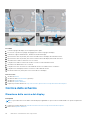 56
56
-
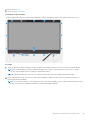 57
57
-
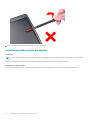 58
58
-
 59
59
-
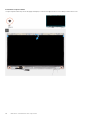 60
60
-
 61
61
-
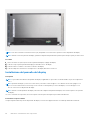 62
62
-
 63
63
-
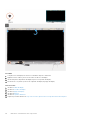 64
64
-
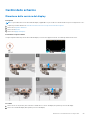 65
65
-
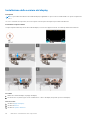 66
66
-
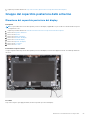 67
67
-
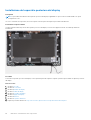 68
68
-
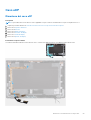 69
69
-
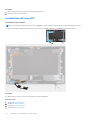 70
70
-
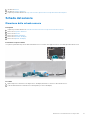 71
71
-
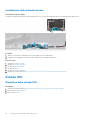 72
72
-
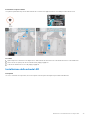 73
73
-
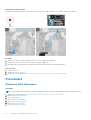 74
74
-
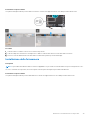 75
75
-
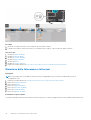 76
76
-
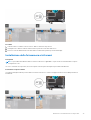 77
77
-
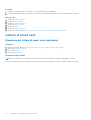 78
78
-
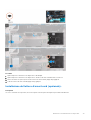 79
79
-
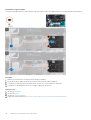 80
80
-
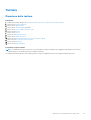 81
81
-
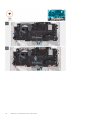 82
82
-
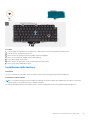 83
83
-
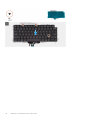 84
84
-
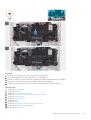 85
85
-
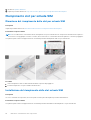 86
86
-
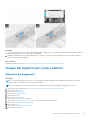 87
87
-
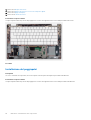 88
88
-
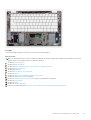 89
89
-
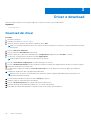 90
90
-
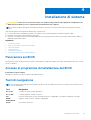 91
91
-
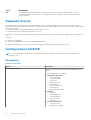 92
92
-
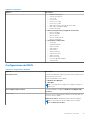 93
93
-
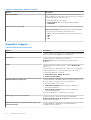 94
94
-
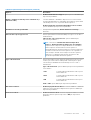 95
95
-
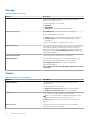 96
96
-
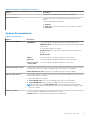 97
97
-
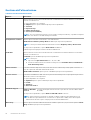 98
98
-
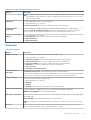 99
99
-
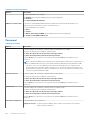 100
100
-
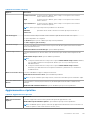 101
101
-
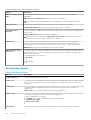 102
102
-
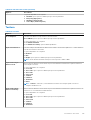 103
103
-
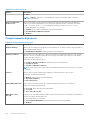 104
104
-
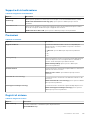 105
105
-
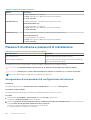 106
106
-
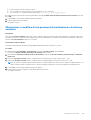 107
107
-
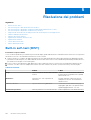 108
108
-
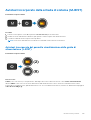 109
109
-
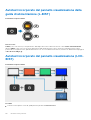 110
110
-
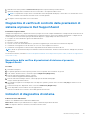 111
111
-
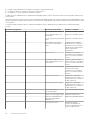 112
112
-
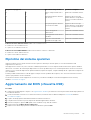 113
113
-
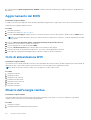 114
114
-
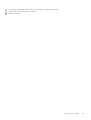 115
115
-
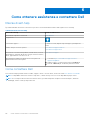 116
116
Dell Latitude 5320 Manuale del proprietario
- Tipo
- Manuale del proprietario
Documenti correlati
-
Dell Latitude 5521 Manuale del proprietario
-
Dell Precision 3561 Manuale del proprietario
-
Dell Latitude 7320 Manuale del proprietario
-
Dell Latitude 7420 Manuale del proprietario
-
Dell G7 15 7500 Manuale utente
-
Dell G7 15 7500 Manuale utente
-
Dell Latitude 5420 Manuale del proprietario
-
Dell Precision 7550 Manuale del proprietario
-
Dell Latitude 7310 Manuale del proprietario
-
Dell Latitude 7410 Manuale del proprietario